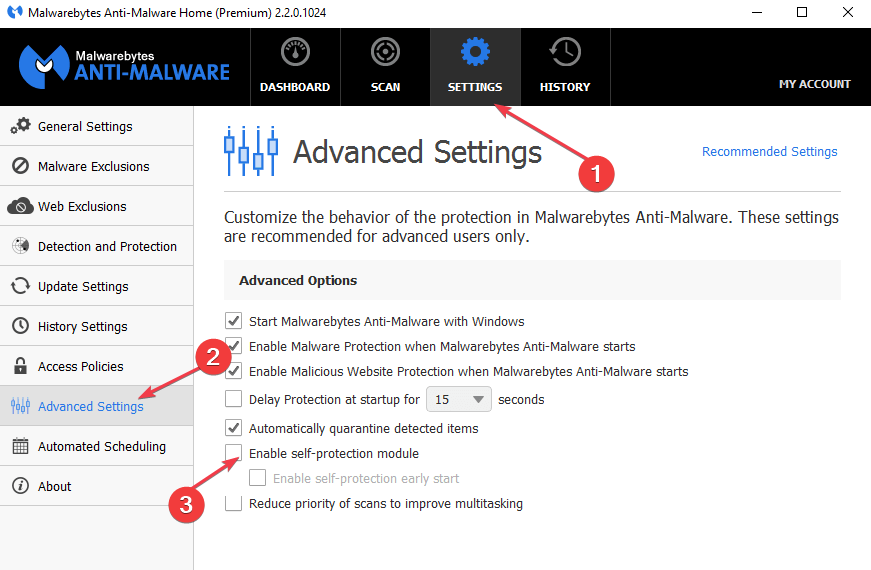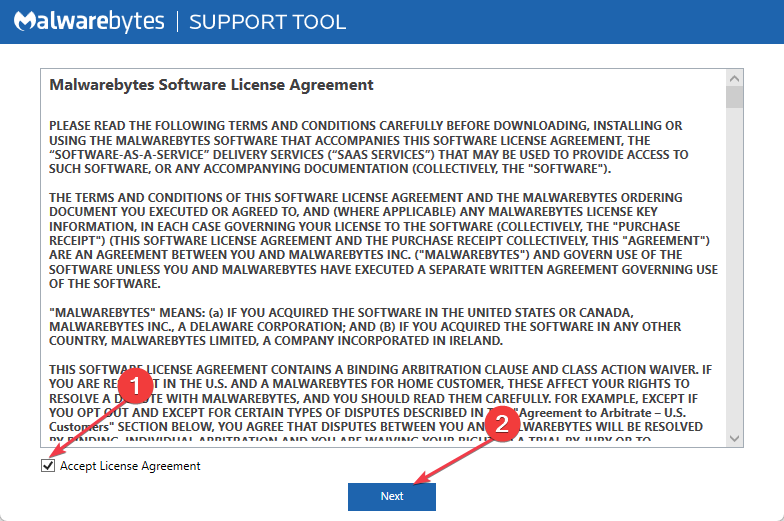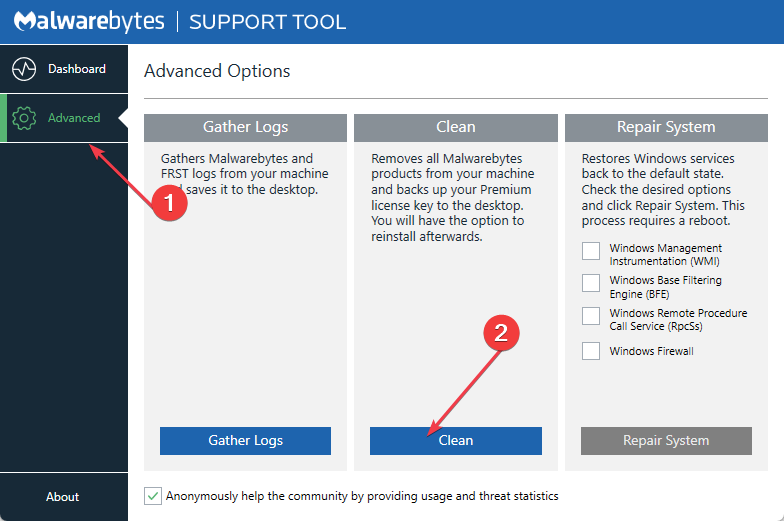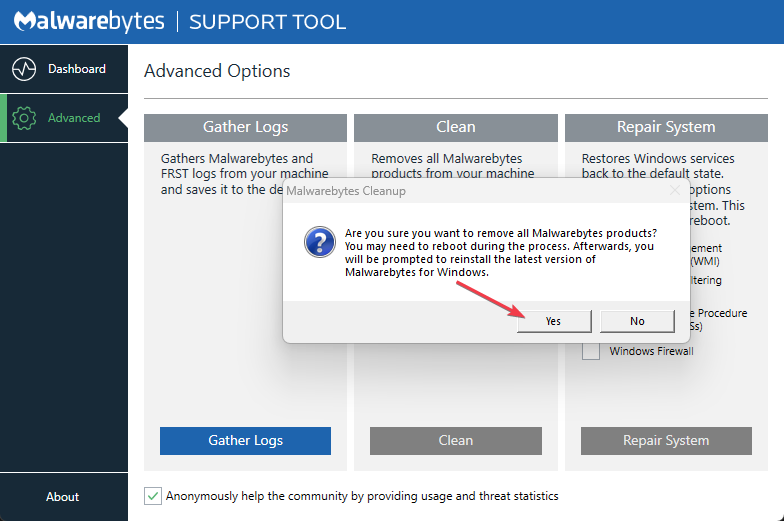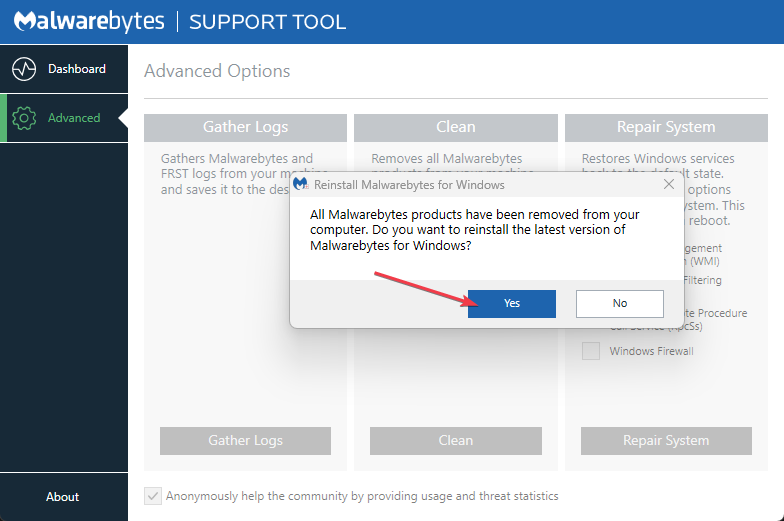许多Windows用户最近报告说在他们的PC上遇到了mbamtray.exe应用程序错误。该错误可能会随机出现并阻碍系统的活动。但是,本文将带您了解修复mbamtray.exe错误的方法。
或者,您可能对我们关于 exe 文件在 Windows 11 上自行删除的指南以及修复它的一些步骤感兴趣。
什么是姆巴姆特雷.exe?
Mbamtray.exe是与Malwarebytes Anti-Malware,防病毒和反恶意软件相关的可执行文件。
以下是mbamtray的一些功能.exe:
- 运行 Malwarebytes Anti-Malware的系统托盘图标。
- 提供对Malwarebytes的各种功能和控件的轻松访问。
- 允许用户监控恶意软件字节的实时保护状态。
- 提供用于启动恶意软件扫描和管理隔离的选项。
- 使用户能够访问和修改Malwarebytes的设置和配置。
- 显示有关恶意软件检测或软件更新的通知和警报。
- 无需打开主应用程序窗口即可方便地控制和管理 Malwarebytes 的功能。
同时,您可以查看我们的指南,了解如何修复Malwarebytes实时保护在您的PC上不起作用。
是什么导致了 mbamtray.exe 应用程序错误?
遇到 mbamtray.exe 应用程序错误可能有多种原因。以下是一些常见原因:
- Malwarebytes 与其他安全软件或第三方应用程序之间的冲突可能导致应用程序错误。
- 如果 Malwarebytes 或其关联文件的安装不完整或损坏,则可能导致应用程序错误。
- 恶意软件或病毒可以针对和破坏Malwarebytes文件,包括mbamtray.exe。
- 系统上过时或不兼容的设备驱动程序可能会导致与恶意软件字节发生冲突。
如何修复 mbamtray.exe 应用程序错误?
在尝试任何高级修复之前,请尝试以下初步检查:
- 重新启动计算机以解决临时问题并清除导致应用程序错误的任何冲突进程。
- 执行干净启动以使用最少的驱动程序和程序启动计算机。
- 考虑暂时禁用后台应用程序或卸载任何最近安装的安全软件
- 更新 Malwarebytes 以安装可解决应用程序错误的错误修复和改进
如果尝试这些步骤后问题仍然存在,请继续执行以下解决方案:
1.禁用恶意软件字节中的自我保护模块
- 在您的计算机上启动 Malwarebytes 客户端。
- 单击顶部栏中的“设置”图标,然后从左窗格菜单中选择“高级设置”选项。
- 然后,取消选中启用自我保护模块选项的框。

- 退出 Malwarebytes 应用程序并检查 mbamtray.exe 应用程序错误是否仍然存在。
禁用自我保护模块可以解决导致 mbamtray.exe 应用程序错误的安全设置。
2. 卸载并重新安装恶意软件字节
- 启动您的浏览器并在您的 PC 上下载 Malwarebytes 支持工具。
- 双击 mb-support-x.x.x.x.exe 文件,然后单击“是”继续安装。
- 选中接受许可协议复选框。然后,单击下一步完成安装。

- 在 Malwarebytes 支持工具中,单击“高级”,然后单击“清理”。

- 在“恶意软件字节清理”弹出窗口中单击“是”,然后单击“确定”以重新启动PC。

- 然后,点击 是 按钮在 重新安装适用于 Windows 的恶意软件字节 提示。

- 按照屏幕上的说明操作,然后点按“安装”。Malwarebytes客户端将自动启动,然后检查mbamtray.exe应用程序错误是否仍然存在。
重新安装Malwarebytes客户端将修复损坏的文件并安装最新的Malwarebytes版本。此外,它还解决了与 mbamtray.exe 可执行进程冲突的任何配置。
此外,我们还有一篇详细的文章,讨论了如果 Malwarebytes 未在您的 PC 上打开并使其运行,该怎么办。此外,您可以阅读我们对 Windows 11 上 Malwarebytes 蓝屏死机错误的修复。
© 版权声明
文章版权归作者所有,未经允许请勿转载。